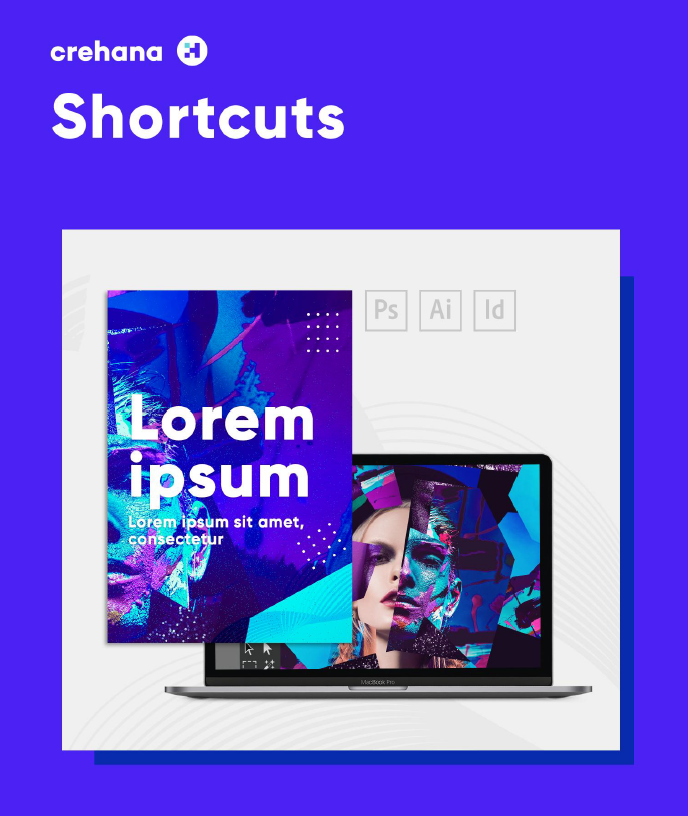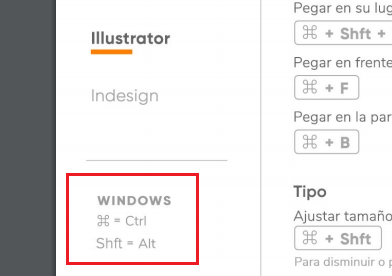¿Tardas en encontrar tus herramientas favoritas en InDesign, Illustrator y Photoshop? Hay una forma de que eso no te vuelva a pasar: ¡Shortcuts! En esta guía PDF encontrarás los principales atajos de Photoshop, Illustrator e InDesign, también conocidos como accesos directos o shortcuts (en inglés). ¡Descárgala ahora gratis! ☝️
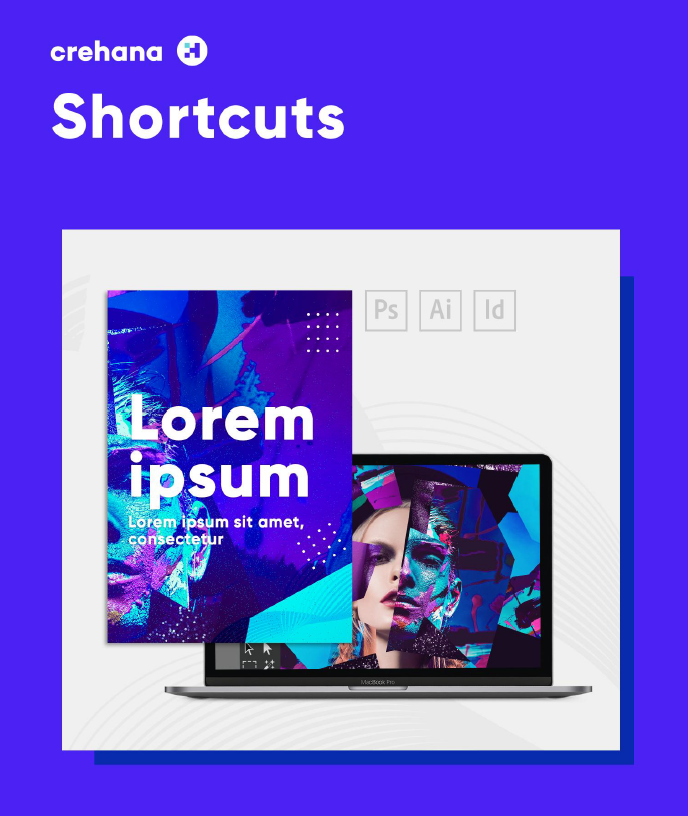
¿Por qué son importantes los atajos?
Porque harán que tu vida como diseñador/a sea más productiva. Si llevas algunos meses usando Photoshop, Illustrator o IndeDesign, no dejes pasar más tiempo y aprende los accesos directos más comunes. ¿Qué ganarás con ello? Aquí te dejamos los beneficios de usar atajos:
- Evita que pierdas tiempo tratando de encontrar la herramienta adecuada.
- Si tu flujo de trabajo era lento, con los atajos será más óptimo.
- Tu agilidad y productividad mejorarán.
- Usándolos cuidas la calidad de tus proyectos.
Atajos para Mac y Windows
Por default, nuestra guía te muestra los atajos de InDesign, Illustrator y Photoshop para usuarios de Mac, pero en la columna de la izquierda encontrarás cómo cambiar los atajos para Windows (nada del otro mundo).
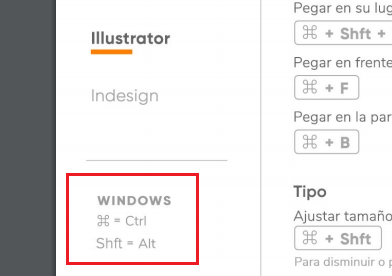
- La tecla Cmd en Mac es la tecla Ctrl en Windows.
- La tecla Shift en Mac es la tecla Alt en Windows.
Los atajos básicos para InDesign, Illustrator y Photoshop
Se trata de los más comunes. Funcionan en los tres programas. Por ejemplo:
Seleccionar todo:
Mac: Cmd + A
Windows: Crtl + A
Copiar:
Mac: Cmd + C
Windows: Crtl + C
Pegar:
Mac: Cmd + V
Windows: Crtl + V
Nuevo:
Mac: Cmd + N
Windows: Crtl + N
¡Encuentra los principales atajos en nuestra guía pdf! ☝️
¿Cómo personalizar los atajos de Photoshop?
Al igual que InDesign e Illustrador, Photoshop tiene un completo conjunto de comandos asignados de manera predeterminada. Sin embargo, a medida que vayas dominando el software, encontrarás que algunas acciones no cuentan con un acceso directo. ¿Puedo crear mis propios atajos? Así es.
Adobe te permite asignar y reasignar métodos abreviados de teclado en Photoshop. Para hacerlo, haz lo siguiente:
1. Selecciona Edición > Métodos abreviados de teclado.
2. Elije Ventana > Espacio de trabajo > Métodos abreviados de teclado y menús, y haz clic en Métodos abreviados de teclado.
3. Selecciona un grupo de métodos abreviados en el menú desplegable Conjunto de la parte superior del cuadro Métodos abreviados de teclado y menús.
4. Selecciona un tipo de método abreviado en Métodos abreviados (Menús de aplicación, Menús del panel, Herramientas, Espacios de trabajo)
5. Selecciona el método que quieres cambiar.
6. Escribe el nuevo método abreviado. Si el método que acabas de escribir ya está asignado a otro comando o herramienta, aparecerá una alerta.
7. Si no aparece, continúa con normalidad. Haz clic en Guardar conjunto y escribe el nombre del nuevo conjunto en el cuadro Guardar.
Si quieres personalizar los atajos de teclado en Adobe Illustrator, sigue estos pasos. Para hacer lo mismo en Adobe InDesign, haz clic aquí.
Recuerda que los atajos son numerosos, por lo que aprendértelos todos o los más importantes te tomará práctica y dedicación. Lo mejor es empezar usando los más básicos. Poco a poco identificarás los que son más útiles para tu flujo de trabajo. ¡Descarga esta guía gratis!
Usa tu guía de atajos con las principales herramientas de Photoshop y Adobe Illustrator